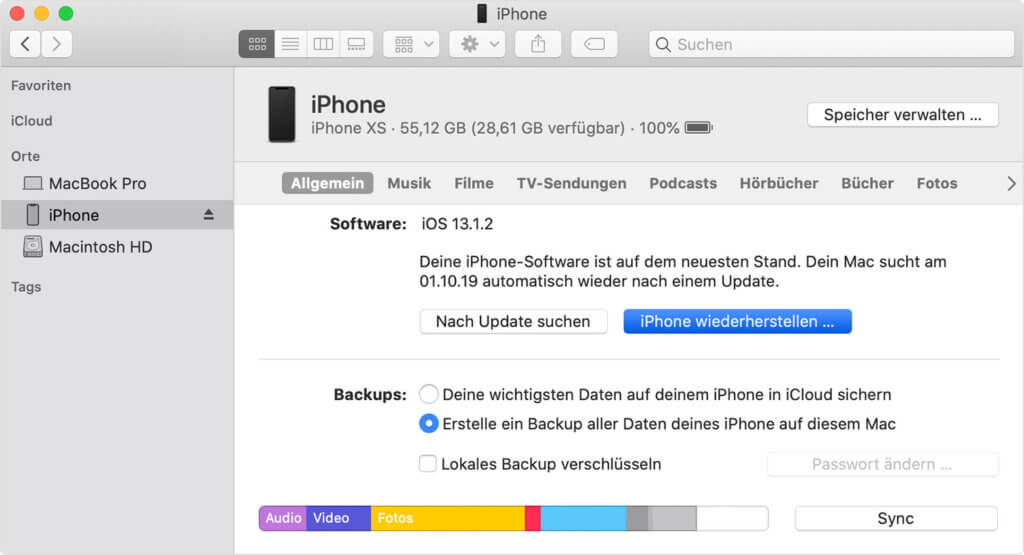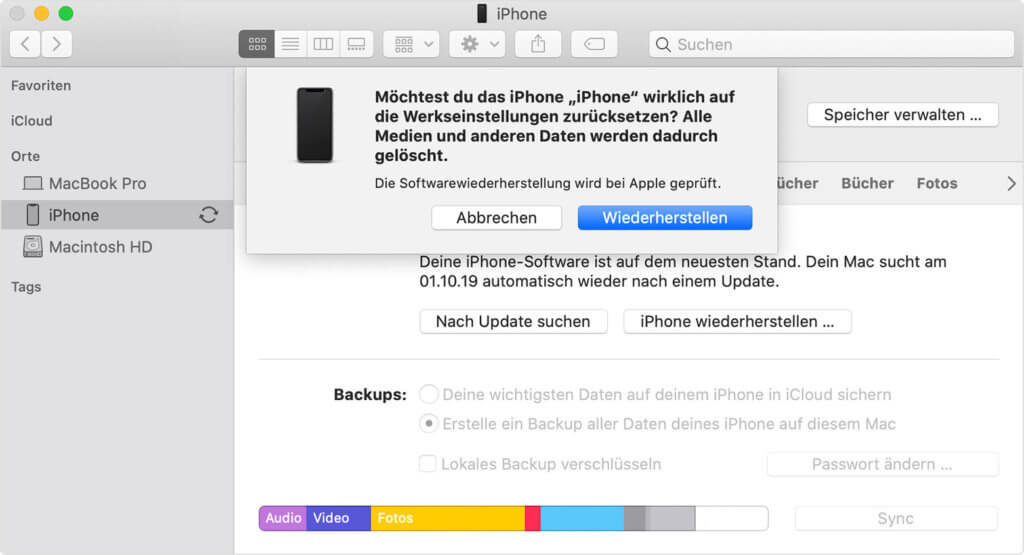Das iPhone auf Werkseinstellungen zurücksetzen kann nötig sein, wenn ihr es verkaufen oder verschenken wollt – oder wenn ein Bug damit gefixt werden kann. Doch welche Schritte sind zu gehen, um das Apple-Smartphone zurück zu setzen? Hier findet ihr eine detaillierte Anleitung für alle möglichen Modelle. So könnt ihr ohne viel Aufwand vom iPhone 5 und 6 über das iPhone 7 und 8 sowie X, XR und XS hin zu den aktuellen Modellen auch das iPhone 11 (Pro / Pro Max) auf Werkseinstellungen zurücksetzen. Im Folgenden bekommt ihr alle Infos zum Vorgehen mit und auch ohne Mac, PC, Finder und iTunes.
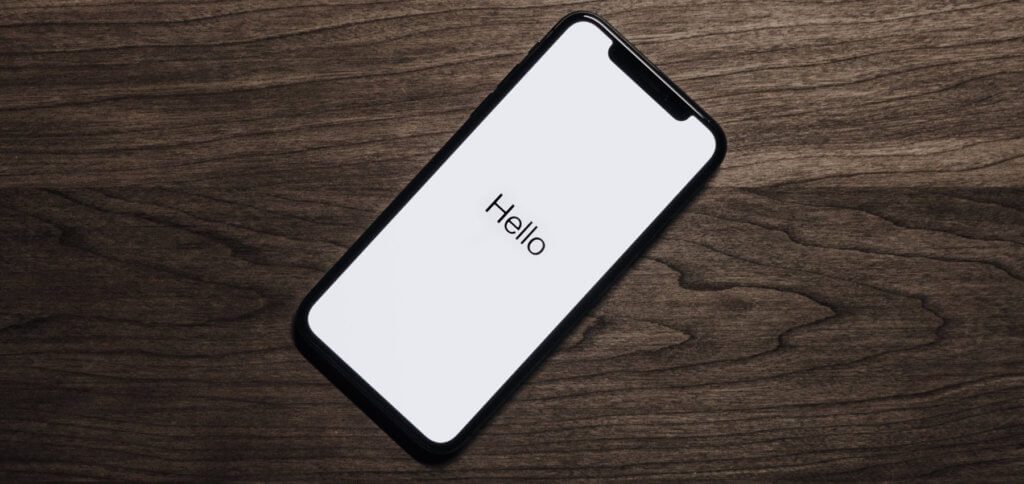
Kapitel in diesem Beitrag:
An Mac und PC: iPhone auf Werkseinstellungen zurücksetzen
Habt ihr einen Mac mit macOS oder einen PC mit Windows parat, dann könnt ihr das iPhone daran zurücksetzen. Das hat den Vorteil, dass ihr vorher noch ein Backup machen könnt, welches sich dann für die schnelle Einrichtung eines iPhones auf selbiges überspielen lässt. Am PC sowie am Mac bis macOS 10.14 Mojave nutzt ihr iTunes (in der möglichst aktuellsten Version); unter macOS 10.15 Catalina den Finder. Und so geht’s:
- Auf dem Computer die iTunes App oder den Finder (Catalina) öffnen
- iPhone an den Rechner anschließen (USB-auf-Lightning-Kabel)
- Falls „Diesem Computer vertrauen?“ oder nach einem Code gefragt wird, den Anweisungen auf dem Bildschirm folgen
- Das zurückzusetzende iPhone aus der Geräteliste auswählen
- Möglicher Zwischenschritt, falls noch nicht geschehen: aus dem „Wo ist?“-Feature abmelden
- Auf „iPhone wiederherstellen…“ klicken
- Im erscheinenden Dialogfenster auf „Wiederherstellen“ klicken
- Nun werden alle Daten und Einstellungen gelöscht und iOS erneut installiert
- Anschließend startet sich das iPhone neu, von privaten Daten bereinigt wie ab Werk
- Eine neue Einrichtung von euch oder der/dem neuen Besitzer/in ist nun möglich
Quelle für Infos und Bilder: Support-Dokument HT201252
Das iPhone auf Werkseinstellungen zurücksetzen ohne Computer geht natürlich auch. Hier kann man unterscheiden zwischen iPhones mit Home-Button (bis iPhone 8) und ohne Home-Button (ab iPhone X, aktuell iPhone 11, 11 Pro und 11 Pro Max). Folgend findet ihr die beiden Möglichkeiten als kurze Schritt-für-Schritt-Listen.
Hard Reset mit Home + Power / Sleep
- Gleichzeitig den Home-Button und die Power/Sleep-Taste (oben oder rechts) gedrückt halten
- Erst loslassen, wenn der Neustart-Vorgang des iPhones startet
- Der Hard Reset war erfolgreich, wenn das Apple Logo angezeigt wird und sich das Gerät anschließend neu einrichten lässt
- Öffnet die „Einstellungen“ auf eurem Gerät
- Wählt aus der Liste den Punkt „Allgemein“
- Scrollt nach unten und tippt „Zurücksetzen“ an
- Tippt anschließend „Alle Inhalte & Einstellungen löschen“
- Bestätigt eure Eingabe noch einmal, damit das Gerät bereinigt wird
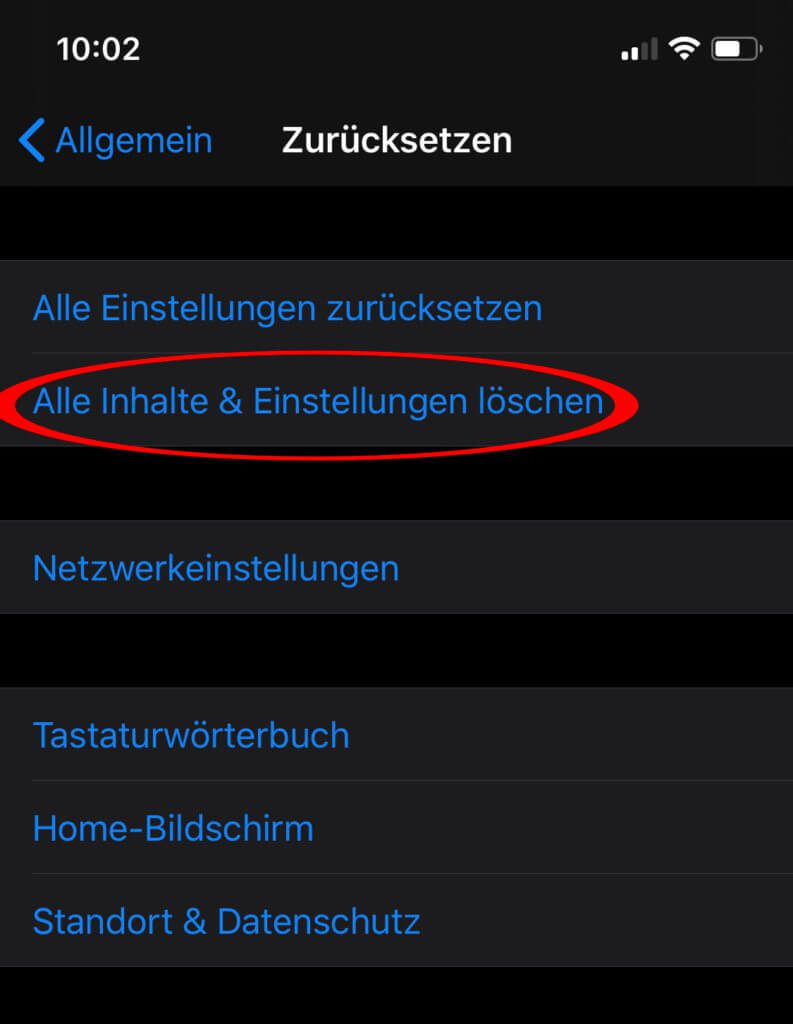
Tipp: Vor den aufgezeigten Maßnahmen lohnt sich natürlich auch hier ein Backup am Computer oder über die iCloud. Damit bleiben die Daten erhalten und können auf das neu eingerichtete bzw. auf ein anderes Apple-Smartphone übertragen werden. Zudem könnt ihr die meisten der aufgezeigten Maßnahmen auch am iPad oder iPod Touch durchführen.
Meine Tipps & Tricks rund um Technik & Apple
Ähnliche Beiträge
Johannes hat nach dem Abitur eine Ausbildung zum Wirtschaftsassistenten in der Fachrichtung Fremdsprachen absolviert. Danach hat er sich aber für das Recherchieren und Schreiben entschieden, woraus seine Selbstständigkeit hervorging. Seit mehreren Jahren arbeitet er nun u. a. für Sir Apfelot. Seine Artikel beinhalten Produktvorstellungen, News, Anleitungen, Videospiele, Konsolen und einiges mehr. Apple Keynotes verfolgt er live per Stream.